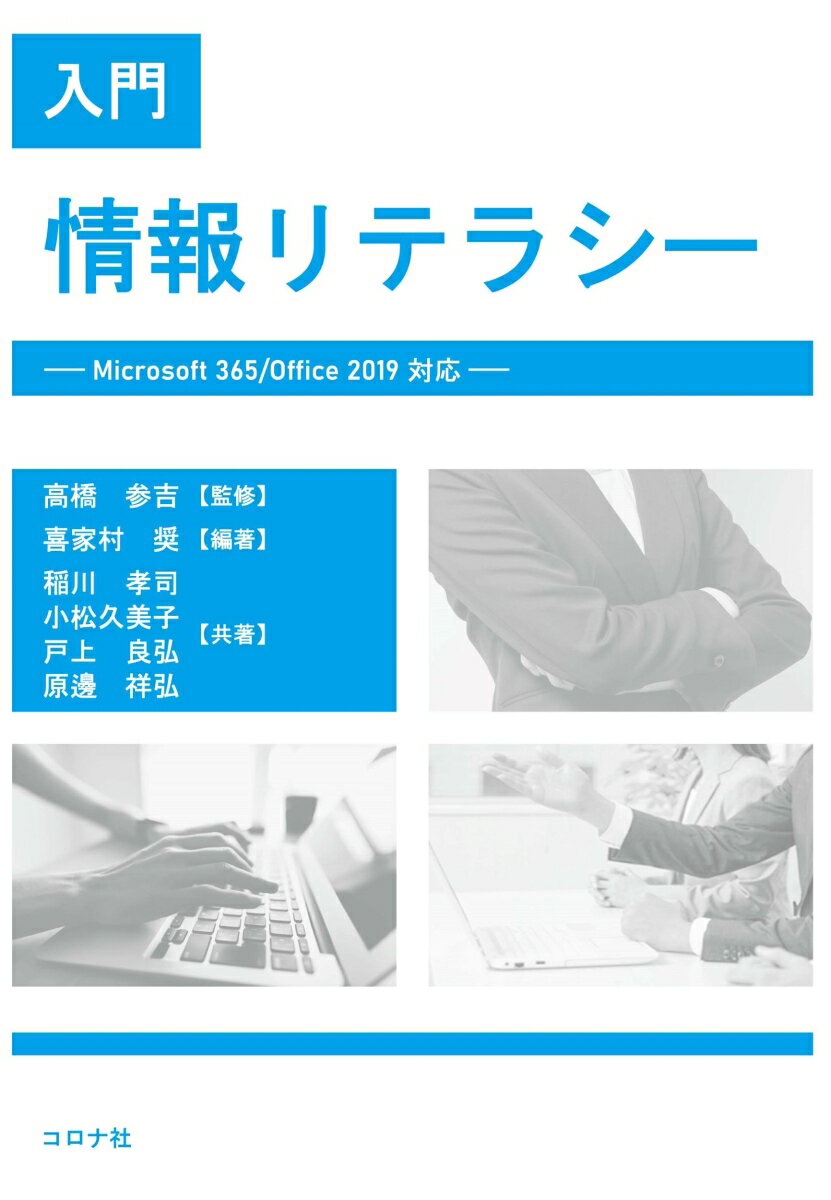
2,420円 (税込)
楽天入門 情報リテラシー
書籍情報
発売日:
著者/編集:高橋 参吉/喜家村 奨/稲川 孝司/小松 久美子/戸上 良弘/原邊 祥弘
出版社:コロナ社
発行形態:単行本
書籍説明
内容紹介
本書は,Microsoft 365/Office 2019を活用した情報リテラシーの入門書であり,大学・短期大学・高等専門学校の情報教育のテキストとして利用できる。
目次
0.Officeアプリケーションの基本操作
1.インターネットの活用
1.1 情報倫理と情報セキュリティ
1.1.1 情報社会におけるインターネット利用のマナー
1.1.2 情報セキュリティ
1.2 現在のICT事情
1.2.1 ICTとは
1.2.2 スマートデバイス
1.2.3 クラウドコンピューティング
1.2.4 クラウドサービス
1.2.5 無線技術
1.3 インターネットの基礎と情報の検索
1.3.1 インターネットの始まりとその特徴
1.3.2 インターネットで利用するソフトウェア
1.3.3 Googleを活用した情報検索
1.3.4 蔵書検索,オンラインサービス
1.3.5 Web蔵書検索
演習問題
2.文書処理(Word)
2.1 案内文の作成
2.1.1 画面構成
2.1.2 文書を入力し体裁を整える
2.1.3 文字の装飾
2.1.4 位置調整
2.2 旅行の日程表の作成
2.2.1 ページ設定
2.2.2 文字の入力
2.2.3 ワードアート
2.2.4 表の挿入
2.2.5 図形
2.2.6 テキストボックス
2.2.7 画像の挿入
2.3 段組みと目次の作成
2.3.1 文章の準備
2.3.2 表紙の作成
2.3.3 本文を整える
2.3.4 見出しスタイルと目次作成
2.3.5 段区切り
演習問題
3.データ処理(Excel基礎)
3.1 Excelの基本操作
3.1.1 Excelの画面構成
3.1.2 ブック
3.1.3 セルの操作と文字入力
3.1.4 シートの操作
3.1.5 倍率の変更
3.1.6 表示モードの変更
3.2 データ入力と表
3.2.1 範囲選択と複数選択
3.2.2 列選択,行選択,シート選択
3.2.3 セルの大きさの調整とセルの結合
3.2.4 連続データの入力(オートフィル機能)とデータのコピー
3.2.5 罫線と表
3.2.6 データの入力手順
3.2.7 データの種類
3.2.8 データの修正
3.3 計算
3.3.1 数式
3.3.2 関数
3.3.3 相対参照と絶対参照
3.4 売上一覧表の作成
3.4.1 よく使用される計算式
3.4.2 売上一覧表の作成
3.4.3 SUM関数による合計欄の入力
3.4.4 範囲選択によるSUM関数の入力
3.4.5 AVERAGE関数による平均の入力
3.4.6 構成比の入力
3.4.7 売上目標の入力
3.4.8 達成可否の欄の入力
3.4.9 セルの書式設定
3.4.10 列の幅の自動調整
3.4.11 文字の配置の調整
3.4.12 罫線の設定
3.4.13 表のタイトルと単位の入力
3.5 データを扱う
3.5.1 メダル獲得数まとめの表の作成
3.5.2 データ一覧の完成
3.5.3 フィルター機能によるデータの並べ替えと抽出
3.5.4 フィルター機能による複数抽出条件の設定
演習問題
4.データの可視化(Excel応用)
4.1 表の装飾
4.1.1 条件付き書式
4.1.2 Web上のデータを扱う
4.1.3 データの整理
4.1.4 行列を入れ替えて貼り付け
4.1.5 表の体裁を整える
4.1.6 セルに対する条件付き書式
4.1.7 セルの大小関係の度合いを視覚的に表現する条件付き書式
4.1.8 条件付き書式ルールの管理について
4.2 グラフ
4.2.1 グラフの要素
4.2.2 グラフのデザインと書式
4.2.3 基本的な縦棒グラフ
4.3 複合グラフ
4.3.1 基本グラフの作成
4.3.2 気温系列の第2軸への変更
4.3.3 気温系列グラフの種類の変更
4.3.4 グラフの体裁を整える
4.3.5 グラフを見やすくする工夫
4.4 データベース機能の活用
4.4.1 VLOOKUP関数による「参加国・団体名」フィールドの入力
4.4.2 VLOOKUP関数による地域」フィールドの入力
4.4.3 「メダル総数」フィールドの入力
4.4.4 ワークシートのコピー
4.4.5 テーブル
4.4.6 テーブルへの変換
4.4.7 テーブル機能による集計
4.4.8 小計機能による集計
演習問題
5.プレゼンテーション(PowerPoint)
5.1 プレゼンテーション資料作成のポイントと手順
5.1.1 資料作成のポイント
5.1.2 計画からプレゼンテーション実行の流れ
5.1.3 PowerPointの画面構成と用語
5.2 PowerPointでのプレゼンテーション資料作成
5.2.1 PowerPointの起動とタイトルスライド作成
5.2.2 スライドの挿入と文字入力
5.2.3 スライドの移動と削除
5.2.4 画像・イラストの挿入
5.2.5 フッターの設定
5.2.6 スライドマスター
5.2.7 スライドのデザイン変更
5.2.8 全体の確認
5.3 表やグラフ,SmartArt,リンクの挿入
5.3.1 PowerPointで表の作成
5.3.2 PowerPointのグラフの作成
5.3.3 Excelで作成した表とグラフの挿入
5.3.4 SmartArtを利用した図形の作成
5.3.5 リンクの挿入
5.3.6 発表者資料(ノート)の作成
5.3.7 スライドの印刷
5.4 スライドに効果を付ける
5.4.1 画面切り替え効果
5.4.2 アニメーション効果
5.4.3 音や音楽データの追加
5.5 スライドを動画にする
5.5.1 簡易な動画ファイルの作成方法
5.5.2 解像度の設定とデータ容量
5.5.3 ナレーションの録音
5.5.4 動画の保存について
演習問題
6.Webページの活用
6.1 Webページを作成する上での心構え
6.2 HTMLファイルの作成
6.2.1 タグの基本形式
6.2.2 メモ帳でHTMLファイルの作成
6.2.3 Webブラウザで表示の確認
6.2.4 タグに属性を追加して修飾する方法
6.2.5 タグに属性を追加して修飾
6.2.6 さまざまなタグを使う
6.2.7 リンクの設定
6.3 画像の加工
6.3.1 ペイントでバナーを作成
6.3.2 画像をWebページで表示
6.4 CSSファイルを学ぶ
6.5 ビデオアルバムの作成
6.5.1 Windowsビデオエディターを使う
6.5.2 カット編集する
6.5.3 「タイトル」を入れる
6.5.4 「キャプション」を入れる
6.5.5 「クレジット」を入れる
6.5.6 「BGM」を入れる
6.5.7 動画を保存する
演習問題
索引
著者情報
原邊 祥弘
原邊, 祥弘
喜家村 奨
喜家村, 奨
小松 久美子
小松, 久美子
戸上 良弘
戸上, 良弘
稲川 孝司
稲川, 孝司
高橋 参吉
高橋, 参吉, 1950-










![[改訂第4版]HTML&CSSポケットリファレンス](https://thumbnail.image.rakuten.co.jp/@0_mall/book/cabinet/3311/9784297153311_1_2.jpg)






